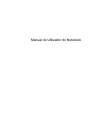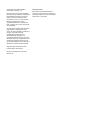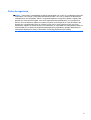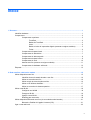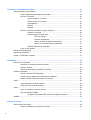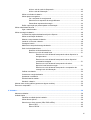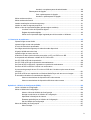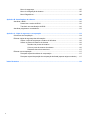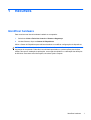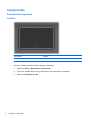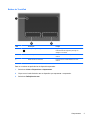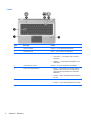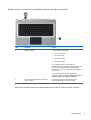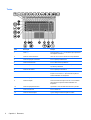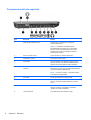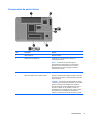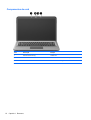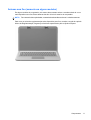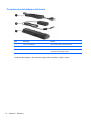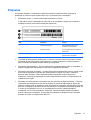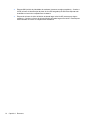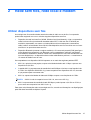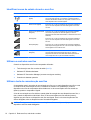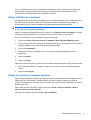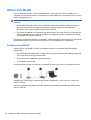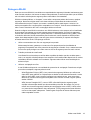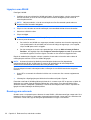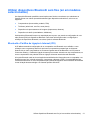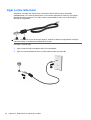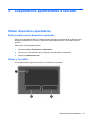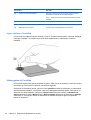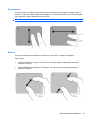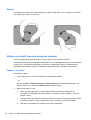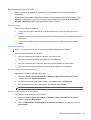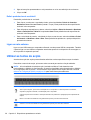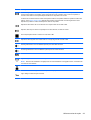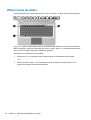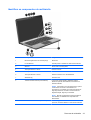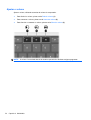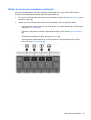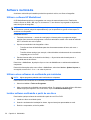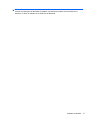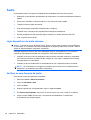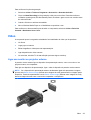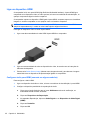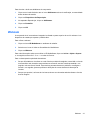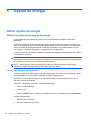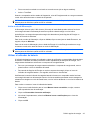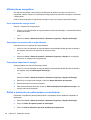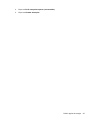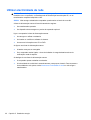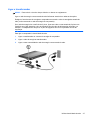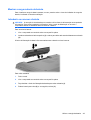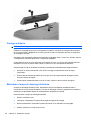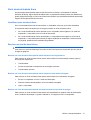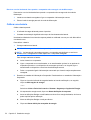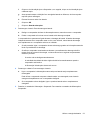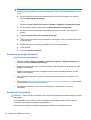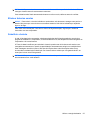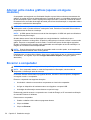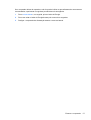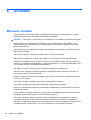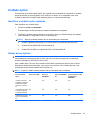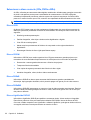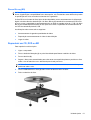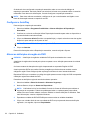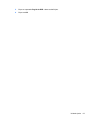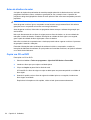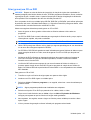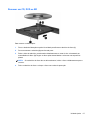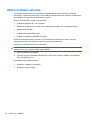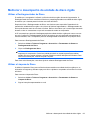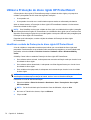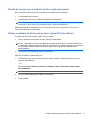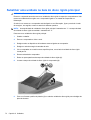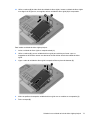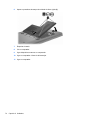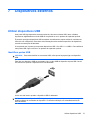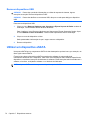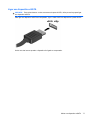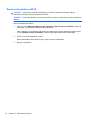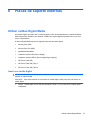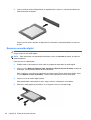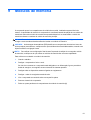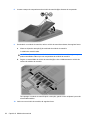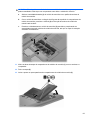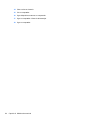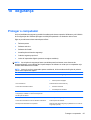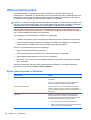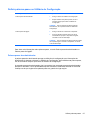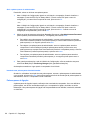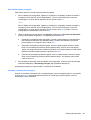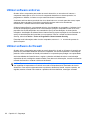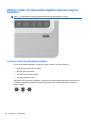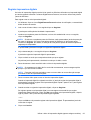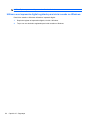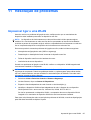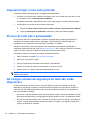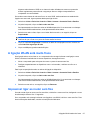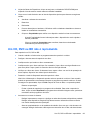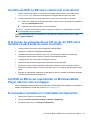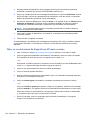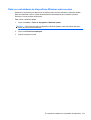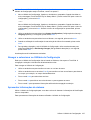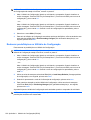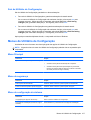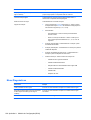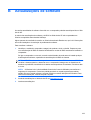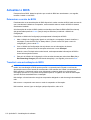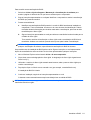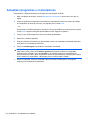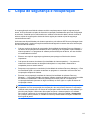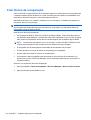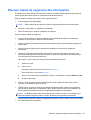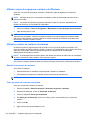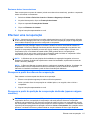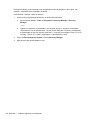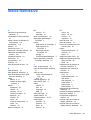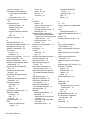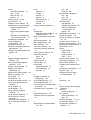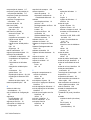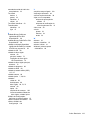Manual do Utilizador do Notebook

© Copyright 2010 Hewlett-Packard
Development Company, L.P.
Bluetooth é uma marca comercial detida
pelo respectivo proprietário e utilizada pela
Hewlett-Packard Company sob licença.
Intel é uma marca comercial da Intel
Corporation nos E.U.A. e noutros países.
Microsoft e Windows são marcas
registadas da Microsoft Corporation nos
EUA. O logótipo SD é marca comercial do
seu proprietário.
As informações contidas neste documento
estão sujeitas a alterações sem aviso
prévio. As únicas garantias que cobrem os
produtos e serviços da HP são
estabelecidas exclusivamente na
documentação de garantia que os
acompanha. Neste documento, nenhuma
declaração deverá ser interpretada como a
constituição de garantia adicional. A HP
não se responsabiliza por erros técnicos e
editoriais ou omissões neste documento.
Segunda Edição: Dezembro de 2010
Primeira edição: Abril de 2010
Número de publicação do documento:
597853-132
Aviso do produto
Este manual do utilizador descreve as
funções comuns à maioria dos modelos. É
possível que algumas funções não estejam
disponíveis no computador.

Aviso de segurança
AVISO! Para reduzir a possibilidade de lesões relacionadas com o calor ou o sobreaquecimento do
computador, não coloque o computador directamente sobre o seu colo ou obstrua as aberturas de
ventilação do ar do computador. Utilize o computador apenas em superfícies planas e rígidas. Não
permita que outra superfície rígida, como uma impressora opcional adjacente, ou uma superfície
flexível, como travesseiros, tapetes ou roupas, bloqueiem a circulação de ar. Para além disso, não
permita que o transformador entre em contacto com a pele ou uma superfície suave, tais como
travesseiros, tapetes ou roupas durante o funcionamento. O computador e o transformador estão em
conformidade com os limites de temperatura das superfícies expostas ao utilizador definidos pelo
International Standard for Safety of Information Technology Equipment (IEC 60950).
iii

iv Aviso de segurança

Índice
1 Recursos .......................................................................................................................................................... 1
Identificar hardware .............................................................................................................................. 1
Componentes ....................................................................................................................................... 2
Componentes superiores ..................................................................................................... 2
TouchPad ............................................................................................................ 2
Botões do TouchPad ........................................................................................... 3
Luzes ................................................................................................................... 4
Botões e Leitor de impressões digitais (somente em alguns modelos) .............. 5
Teclas .................................................................................................................. 6
Componentes da parte frontal ............................................................................................. 7
Componentes do lado direito ............................................................................................... 7
Componentes do lado esquerdo .......................................................................................... 8
Componentes da parte inferior ............................................................................................ 9
Componentes do ecrã ....................................................................................................... 10
Antenas sem fios (somente em alguns modelos) .............................................................. 11
Componentes de hardware adicionais .............................................................................. 12
Etiquetas ............................................................................................................................................ 13
2 Rede sem fios, rede local e modem ............................................................................................................ 15
Utilizar dispositivos sem fios .............................................................................................................. 15
Identificar ícones de estado da rede e sem fios ................................................................ 16
Utilizar os controlos sem fios ............................................................................................. 16
Utilizar a tecla de comunicação sem fios ........................................................................... 16
Utilizar o HP Wireless Assistant ........................................................................................ 17
Utilizar os controlos do sistema operativo ......................................................................... 17
Utilizar uma WLAN ............................................................................................................................. 18
Configurar uma WLAN ....................................................................................................... 18
Proteger a WLAN ............................................................................................................... 19
Ligação a uma WLAN ........................................................................................................ 20
Roaming para outra rede ................................................................................................... 20
Utilizar dispositivos Bluetooth sem fios (só em modelos seleccionados) ........................................... 21
Bluetooth e Partilha de Ligação à Internet (ICS) ............................................................... 21
Ligar a uma rede local ........................................................................................................................ 22
v

3 Dispositivos apontadores e teclado ........................................................................................................... 23
Utilizar dispositivos apontadores ........................................................................................................ 23
Definir preferências do dispositivo apontador .................................................................... 23
Utilizar o TouchPad ........................................................................................................... 23
Ligar e desligar o TouchPad ............................................................................. 24
Utilizar gestos do TouchPad ............................................................................. 24
Deslocamento ................................................................................................... 25
Beliscar ............................................................................................................. 25
Rotação ............................................................................................................. 26
Utilizar o ecrã táctil (somente em alguns modelos) ........................................................... 26
Calibrar o ecrã táctil .......................................................................................... 26
Executar acções no ecrã táctil .......................................................................... 27
Executar cliques ............................................................................... 27
Executar movimentos ....................................................................... 27
Alterar ou testar as definições de cliques ......................................... 27
Alterar ou criar atribuições de movimento ........................................ 27
Definir preferências do ecrã táctil ...................................................................... 28
Ligar um rato externo ......................................................................................................... 28
Utilizar as teclas de acção .................................................................................................................. 28
Utilizar teclas de atalho ...................................................................................................................... 30
Limpar o TouchPad e o teclado ......................................................................................................... 31
4 Multimédia ..................................................................................................................................................... 32
Recursos de multimédia ..................................................................................................................... 32
Identificar os componentes de multimédia ........................................................................ 33
Ajustar o volume ................................................................................................................ 34
Utilizar as teclas para actividades multimédia ................................................................... 35
Software multimédia ........................................................................................................................... 36
Utilizar o software HP MediaSmart .................................................................................... 36
Utilizar outros softwares de multimédia pré-instalados ..................................................... 36
Instalar software multimédia a partir de um disco ............................................................. 36
Áudio .................................................................................................................................................. 38
Ligar dispositivos de áudio externos .................................................................................. 38
Verificar as suas funções de áudio .................................................................................... 38
Vídeo .................................................................................................................................................. 39
Ligar um monitor ou projector externo ............................................................................... 39
Liga um dispositivo HDMI .................................................................................................. 40
Configurar áudio para HDMI (somente em alguns modelos) ............................ 40
Webcam ............................................................................................................................................. 41
5 Gestão de energia ......................................................................................................................................... 42
Definir opções de energia .................................................................................................................. 42
Utilizar os estados de poupança de energia ...................................................................... 42
vi

Iniciar e sair do modo de Suspensão ................................................................ 42
Iniciar e sair da Hibernação .............................................................................. 43
Utilizar o indicador de bateria ............................................................................................ 43
Utilizar planos energéticos ................................................................................................. 44
Ver o esquema de energia actual ..................................................................... 44
Seleccionar um esquema de energia diferente ................................................. 44
Personalizar esquemas de energia ................................................................... 44
Definir a protecção por palavra-passe na reactivação ...................................................... 44
Utilizar electricidade da rede .............................................................................................................. 46
Ligar o transformador ........................................................................................................ 47
Utilizar a energia da bateria ............................................................................................................... 48
Localizar informações da bateria na Ajuda e Suporte ....................................................... 48
Utilizar a verificação da bateria .......................................................................................... 48
Mostrar a carga restante da bateria ................................................................................... 49
Introduzir ou remover a bateria .......................................................................................... 49
Carregar a bateria .............................................................................................................. 50
Maximizar o tempo de descarga da bateria ....................................................................... 50
Gerir níveis de bateria fraca .............................................................................................. 51
Identificar níveis de bateria fraca ...................................................................... 51
Resolver um nível de bateria fraca ................................................................... 51
Resolver um nível de bateria fraca quando estiver disponível a
energia externa ................................................................................. 51
Resolver um nível de bateria fraca quando estiver disponível
uma bateria carregada ..................................................................... 51
Resolver um nível de bateria fraca quando não estiver
disponível uma fonte de energia ...................................................... 51
Resolver um nível de bateria fraca quando o computador não
conseguir sair da Hibernação ........................................................... 52
Calibrar uma bateria .......................................................................................................... 52
Conservar a energia da bateria ......................................................................................... 54
Armazenar uma bateria ..................................................................................................... 54
Eliminar baterias usadas ................................................................................................... 55
Substituir a bateria ............................................................................................................. 55
Alternar entre modos gráficos (apenas em alguns modelos) ............................................................. 56
Encerrar o computador ....................................................................................................................... 56
6 Unidades ........................................................................................................................................................ 58
Manusear unidades ............................................................................................................................ 58
Unidade óptica ................................................................................................................................... 59
Identificar a unidade óptica instalada ................................................................................ 59
Utilizar discos ópticos ........................................................................................................ 59
Seleccionar o disco correcto (CDs, DVDs e BDs) ............................................................. 60
Discos CD-R ..................................................................................................... 60
Discos CD-RW .................................................................................................. 60
vii

Discos DVD±R .................................................................................................. 60
Discos DVD±RW ............................................................................................... 60
Discos LightScribe DVD+R ............................................................................... 60
Discos Blu-ray (BD) ........................................................................................... 61
Reproduzir um CD, DVD ou BD ........................................................................................ 61
Configurar o AutoPlay ........................................................................................................ 62
Alterar as definições da região do DVD ............................................................................. 62
Aviso de direitos do autor .................................................................................................. 64
Copiar um CD ou DVD ...................................................................................................... 64
Criar (gravar) um CD ou DVD ............................................................................................ 65
Remover um CD, DVD ou BD ........................................................................................... 67
Utilizar unidades externas .................................................................................................................. 68
Melhorar o desempenho da unidade de disco rígido ......................................................................... 69
Utilizar o Desfragmentador de Disco ................................................................................. 69
Utilizar a Limpeza do Disco ............................................................................................... 69
Utilizar a Protecção do disco rígido HP ProtectSmart ........................................................................ 70
Identificar o estado da Protecção do disco rígido HP ProtectSmart .................................. 70
Gestão de energia com a unidade de disco rígido parqueada .......................................... 71
Utilizar o software da Protecção do disco rígido HP ProtectSmart .................................... 71
Substituir uma unidade na baía do disco rígido principal ................................................................... 72
7 Dispositivos externos ................................................................................................................................... 75
Utilizar dispositivos USB .................................................................................................................... 75
Identificar portas USB ........................................................................................................ 75
Remover dispositivos USB ................................................................................................ 76
Utilizar um dispositivo eSATA ............................................................................................................ 76
Ligar um dispositivo eSATA ............................................................................................... 77
Remover dispositivos eSATA ............................................................................................ 78
8 Placas de suporte externas ......................................................................................................................... 79
Utilizar cartões Digital Media .............................................................................................................. 79
Inserir um cartão digital ..................................................................................................... 79
Remover um cartão digital ................................................................................................. 80
9 Módulos de memória .................................................................................................................................... 81
10 Segurança .................................................................................................................................................... 85
Proteger o computador ....................................................................................................................... 85
Utilizar palavras-passe ....................................................................................................................... 86
Definir palavras-passe no Windows .................................................................................. 86
Definir palavras-passe no Utilitário de Configuração ......................................................... 87
Palavra-passe de administrador ....................................................................... 87
Gerir a palavra-passe de administrador ........................................... 88
viii

Introduzir uma palavra-passe de administrador ............................... 88
Palavra-passe de ligação .................................................................................. 88
Gerir a palavra-passe de ligação ...................................................... 89
Introduzir a palavra-passe de ligação ............................................... 89
Utilizar software antivírus ................................................................................................................... 90
Utilizar software de firewall ................................................................................................................. 90
Instalar actualizações críticas de segurança ...................................................................................... 91
Instalar um cabo de segurança opcional ............................................................................................ 91
Utilizar o leitor de impressões digitais (apenas nalguns modelos) ..................................................... 92
Localizar o leitor de impressões digitais ............................................................................ 92
Registar impressões digitais .............................................................................................. 93
Utilizar a sua impressão digital registada para iniciar sessão no Windows ....................... 94
11 Resolução de problemas ........................................................................................................................... 95
Impossível ligar a uma WLAN ............................................................................................................ 95
Impossível ligar a uma rede preferida ................................................................................................ 96
O ícone de rede não é apresentado ................................................................................................... 96
Os códigos actuais de segurança de rede não estão disponíveis ..................................................... 96
A ligação WLAN está muito fraca ....................................................................................................... 97
Impossível ligar ao router sem fios ..................................................................................................... 97
O tabuleiro do disco óptico não abre para retirar um CD, um DVD ou um BD .................................. 98
O computador não detecta a unidade de CD, DVD ou BD ................................................................ 98
Um CD, DVD ou BD não é reproduzido ............................................................................................. 99
Um CD, DVD ou BD não é reproduzido automaticamente .............................................................. 100
Um filme de DVD ou BD pára, é ignorado ou reproduzido erraticamente ....................................... 100
Um filme de DVD ou BD não é visível num ecrã externo ................................................................. 101
O processo de gravação de um CD ou de um DVD não é iniciado ou pára antes de estar
concluído .......................................................................................................................................... 101
Um DVD ou BD ao ser reproduzido no Windows Media Player não tem som ou imagem .............. 101
É necessário reinstalar um controlador de dispositivo ..................................................................... 101
Obter os controladores de dispositivos HP mais recentes .............................................. 102
Obter os controladores de dispositivos Windows mais recentes ..................................... 103
Apêndice A Utilitário de Configuração (BIOS) ............................................................................................ 104
Iniciar o Utilitário de Configuração ................................................................................................... 104
Utilizar o Utilitário de Configuração .................................................................................................. 104
Alterar o idioma do Utilitário de Configuração ................................................................. 104
Navegar e seleccionar no Utilitário de Configuração ....................................................... 105
Apresentar informações do sistema ................................................................................ 105
Restaurar predefinições no Utilitário de Configuração .................................................... 106
Sair do Utilitário de Configuração .................................................................................... 107
Menus do Utilitário de Configuração ................................................................................................ 107
Menu Principal ................................................................................................................. 107
ix

Menu de segurança ......................................................................................................... 107
Menu de configuração do sistema ................................................................................... 107
Menu Diagnósticos .......................................................................................................... 108
Apêndice B Actualizações de software ....................................................................................................... 109
Actualizar o BIOS ............................................................................................................................. 110
Determinar a versão do BIOS .......................................................................................... 110
Transferir uma actualização do BIOS .............................................................................. 110
Actualizar programas e controladores .............................................................................................. 112
Apêndice C Cópia de segurança e recuperação ......................................................................................... 113
Criar discos de recuperação ............................................................................................................ 114
Efectuar cópias de segurança das informações .............................................................................. 115
Utilizar a cópia de segurança e restauro do Windows ..................................................... 116
Utilizar os pontos de restauro do sistema ........................................................................ 116
Quando criar pontos de restauro .................................................................... 116
Criar um ponto de restauro do sistema ........................................................... 116
Restaurar data e hora anteriores .................................................................... 117
Efectuar uma recuperação ............................................................................................................... 117
Recuperar a partir dos discos de recuperação ................................................................ 117
Recuperar a partir da partição de recuperação dedicada (apenas nalguns modelos) .... 117
Índice Remissivo ............................................................................................................................................. 119
x

1 Recursos
Identificar hardware
Para consultar uma lista do hardware instalado no computador:
1. Seleccione Iniciar > Painel de Controlo > Sistema e Segurança.
2. Na área Sistema, clique em Gestor de Dispositivos.
Utilize o Gestor de Dispositivos para adicionar hardware ou modificar configurações de dispositivos.
NOTA: O Windows® inclui a funcionalidade Controlo de Conta de Utilizador que melhora a
segurança do computador. Poder-lhe-á ser solicitada permissão ou a palavra-passe para realizar
tarefas, tais como a instalação de aplicações, a execução de utilitários ou a alteração das definições
do Windows. Para obter mais informações, consulte a Ajuda e Suporte.
Identificar hardware 1

Componentes
Componentes superiores
TouchPad
Componente Função
TouchPad Move o ponteiro e selecciona ou activa itens no ecrã.
Para ver ou alterar as preferências do dispositivo apontador:
1. Seleccione Iniciar > Dispositivos e Impressoras.
2. Clique com o botão direito do rato no dispositivo que representa o computador.
3. Seleccione Definições do rato.
2 Capítulo 1 Recursos

Botões do TouchPad
Item Descrição Função
1
Botão para ligar/desligar o TouchPad Liga e desliga o TouchPad. Prima sem soltar o
botão durante dois segundos para ligar ou
desligar o TouchPad.
2 Botão esquerdo do TouchPad Funciona como o botão esquerdo de um rato
externo.
3 Botão direito do TouchPad Funciona como o botão direito de um rato
externo.
Para ver ou alterar as preferências do dispositivo apontador:
1. Seleccione Iniciar > Dispositivos e Impressoras.
2. Clique com o botão direito do rato no dispositivo que representa o computador.
3. Seleccione Definições do rato.
Componentes 3

Luzes
Item Descrição Função
1 Luz do TouchPad Amarelo — O TouchPad está desactivado.
2 Luz do Caps Lock Acesa — A luz do Caps Lock está ligada.
3 Luz de energia
●
Acesa — O computador está ligado.
● Intermitente — O computador está no modo de
Suspensão.
●
Apagada — O computador está desligado ou em
Hibernação.
4 Luz de silenciar o volume Amarelo — O som do computador está desligado.
5 Luz da comunicação sem fios
●
Branco — Foi detectado um dispositivo sem fios
integrado como, por exemplo, um dispositivo de
rede local sem fios (WLAN) e/ou um dispositivo
Bluetooth®.
●
Amarelo — Não foi detectado qualquer dispositivo
sem fios.
6 Luz do leitor de impressões digitais
●
Branco — As impressões digitais foram lidas.
● Amarelo — As impressões digitais não foram lidas.
4 Capítulo 1 Recursos

Botões e Leitor de impressões digitais (somente em alguns modelos)
Item Descrição Função
1 Botão de energia Prima o botão de energia para:
● Ligue o computador.
●
Iniciar Suspensão.
●
Sair da Suspensão.
● Sair da Hibernação.
Se o computador deixar de responder e os
procedimentos de encerramento do Windows não forem
eficazes, prima continuamente o botão de Energia
durante, pelo menos, cinco segundos, para encerrar o
computador.
Para mais informações sobre as definições de
alimentação, seleccione Iniciar > Painel de Controlo >
Sistema e Segurança > Opções de Energia.
2 Leitor de impressões digitais (somente em
alguns modelos)
Permite iniciar sessão no Windows através da
impressão digital em vez da palavra-passe.
Para obter informações sobre como alterar as definições de fábrica, consulte a Ajuda e Suporte.
Componentes 5

Teclas
Item Descrição Função
1Tecla esc Prima as teclas esc e fn em simultâneo para apresentar
informações do sistema.
2 Tecla de correio electrónico Abre um novo e-mail no cliente de e-mail predefinido.
3 Tecla da aplicação multimédia Inicia a aplicação MediaSmart.
4 Tecla do Web browser Inicia o Web browser predefinido.
5 Tecla de impressão Envia o documento actualmente activo para a
impressora predefinida.
6 Tecla da calculadora Inicia a aplicação Calculadora.
7Tecla fn Prima a tecla fn em combinação com uma tecla de
função ou com a tecla esc para executar funções do
sistema utilizadas com frequência.
8 Tecla do logótipo do Windows Apresenta o menu Iniciar do Windows.
9 Teclas de função Prima uma tecla de função e a tecla fn em simultâneo
para executar funções do sistema utilizadas com
frequência.
10 Tecla de aplicações Windows Apresenta o menu de atalho dos itens sob o ponteiro.
11 Tecla do QuickLock Inicia o QuickLock.
12 Tecla de retroiluminação Liga ou desliga a retroiluminação do teclado.
6 Capítulo 1 Recursos

Componentes da parte frontal
Descrição Função
Altifalantes Produzem som.
Componentes do lado direito
Item Descrição Função
1 Portas USB (2) Permitem ligar dispositivos USB opcionais.
2 Unidade óptica Lê os discos ópticos e, em modelos seleccionados,
também escreve nos discos ópticos.
3 Luz da unidade óptica Intermitente — A aceder à unidade óptica.
4 Luz de Hibernação Branco — O computador está em Hibernação.
5 Luz da unidade de disco rígido
●
Branco — A unidade de disco rígido está activa.
● Amarelo — A unidade de disco rígido está
parqueada.
6 Luz do transformador ● Acesa — O computador está ligado à fonte de
alimentação externa.
●
Apagada — O computador não está ligado à fonte
de alimentação externa.
7 Conector de energia Liga um transformador.
8 Ranhura do cabo de segurança Liga um cabo de segurança opcional. O cabo de
segurança foi concebido para funcionar como factor de
desencorajamento, mas poderá não evitar que o
computador seja utilizado indevidamente ou furtado.
Componentes 7

Componentes do lado esquerdo
Item Descrição Função
1 Aberturas de arrefecimento (2) Permitem que a circulação de ar arrefeça os
componentes internos.
NOTA: A ventoinha do computador liga-se
automaticamente para arrefecer os componentes
internos e evitar o sobreaquecimento. É normal o
ventilador interno ligar-se e desligar-se durante o
funcionamento rotineiro.
2 Porta do monitor externo Liga um projector ou monitor VGA externo.
3 tomada RJ-45 (rede) Permite ligar cabos de rede.
4 Porta HDMI Liga o computador a um dispositivo vídeo ou áudio
opcional, tal como uma televisão de alta definição ou
qualquer componente digital ou áudio compatível.
5 Porta USB/eSATA (somente em alguns
modelos)
Liga um componente opcional eSATA de alto
desempenho, tal como um disco rígido eSATA externo
ou liga um dispositivo USB opcional.
NOTA: Consoante o modelo, o computador poderá
incluir apenas uma porta USB.
6 Porta USB Permite ligar dispositivos USB opcionais.
7 Tomada de entrada de áudio (microfone) Permite a ligação de um microfone de auricular
opcional, microfone de matriz estéreo ou microfone
mono.
8 Tomada de saída de áudio (auscultadores) Reproduz som quando ligada a altifalantes estéreo
eléctricos opcionais, auscultadores, auriculares,
“headset” ou a áudio de televisão.
9 Leitor de SD Card Lê cartões SD que são inseridos no leitor.
8 Capítulo 1 Recursos

Componentes da parte inferior
Item Descrição Função
1 Baía da bateria Guarda a bateria.
2 Aberturas de ventilação (6) Permitem que a circulação de ar arrefeça os
componentes internos.
NOTA: A ventoinha do computador liga-se
automaticamente para arrefecer os componentes
internos e evitar o sobreaquecimento. É normal o
ventilador interno ligar-se e desligar-se durante o
funcionamento rotineiro.
3 Fecho de libertação da bateria Liberta a bateria da respectiva baía.
4 Baía da unidade de disco rígido principal Suporta a unidade de disco rígido principal, as ranhuras
de módulo de memória e o módulo WLAN (somente em
alguns modelos).
CUIDADO: Para evitar a falta de resposta do sistema,
o módulo sem fios deverá ser substituído por um módulo
sem fios autorizado para utilização pelo organismo
governamental que regula os dispositivos sem fios no
seu país ou região. Se, ao substituir o módulo, for
apresentada uma mensagem de aviso, retire o módulo
para restaurar a funcionalidade do computador e
contacte o suporte técnico através da Ajuda e Suporte.
Componentes 9

Componentes do ecrã
Item Descrição Função
1 Microfones internos (2) Gravar som.
2 Luz da Webcam Acesa — A webcam está em utilização.
3 Webcam Grava vídeo e tira fotografias.
10 Capítulo 1 Recursos
A página está carregando...
A página está carregando...
A página está carregando...
A página está carregando...
A página está carregando...
A página está carregando...
A página está carregando...
A página está carregando...
A página está carregando...
A página está carregando...
A página está carregando...
A página está carregando...
A página está carregando...
A página está carregando...
A página está carregando...
A página está carregando...
A página está carregando...
A página está carregando...
A página está carregando...
A página está carregando...
A página está carregando...
A página está carregando...
A página está carregando...
A página está carregando...
A página está carregando...
A página está carregando...
A página está carregando...
A página está carregando...
A página está carregando...
A página está carregando...
A página está carregando...
A página está carregando...
A página está carregando...
A página está carregando...
A página está carregando...
A página está carregando...
A página está carregando...
A página está carregando...
A página está carregando...
A página está carregando...
A página está carregando...
A página está carregando...
A página está carregando...
A página está carregando...
A página está carregando...
A página está carregando...
A página está carregando...
A página está carregando...
A página está carregando...
A página está carregando...
A página está carregando...
A página está carregando...
A página está carregando...
A página está carregando...
A página está carregando...
A página está carregando...
A página está carregando...
A página está carregando...
A página está carregando...
A página está carregando...
A página está carregando...
A página está carregando...
A página está carregando...
A página está carregando...
A página está carregando...
A página está carregando...
A página está carregando...
A página está carregando...
A página está carregando...
A página está carregando...
A página está carregando...
A página está carregando...
A página está carregando...
A página está carregando...
A página está carregando...
A página está carregando...
A página está carregando...
A página está carregando...
A página está carregando...
A página está carregando...
A página está carregando...
A página está carregando...
A página está carregando...
A página está carregando...
A página está carregando...
A página está carregando...
A página está carregando...
A página está carregando...
A página está carregando...
A página está carregando...
A página está carregando...
A página está carregando...
A página está carregando...
A página está carregando...
A página está carregando...
A página está carregando...
A página está carregando...
A página está carregando...
A página está carregando...
A página está carregando...
A página está carregando...
A página está carregando...
A página está carregando...
A página está carregando...
A página está carregando...
A página está carregando...
A página está carregando...
A página está carregando...
A página está carregando...
A página está carregando...
A página está carregando...
A página está carregando...
A página está carregando...
A página está carregando...
-
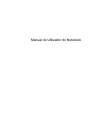 1
1
-
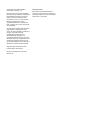 2
2
-
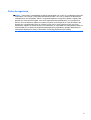 3
3
-
 4
4
-
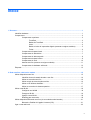 5
5
-
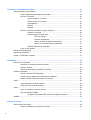 6
6
-
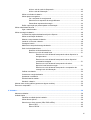 7
7
-
 8
8
-
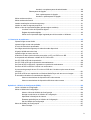 9
9
-
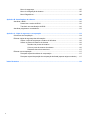 10
10
-
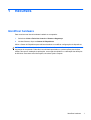 11
11
-
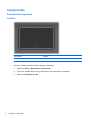 12
12
-
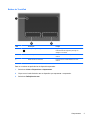 13
13
-
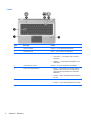 14
14
-
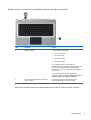 15
15
-
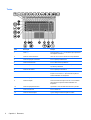 16
16
-
 17
17
-
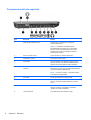 18
18
-
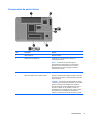 19
19
-
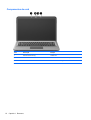 20
20
-
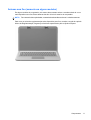 21
21
-
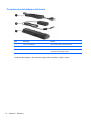 22
22
-
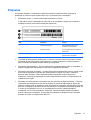 23
23
-
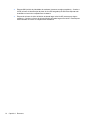 24
24
-
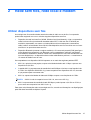 25
25
-
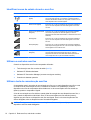 26
26
-
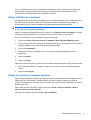 27
27
-
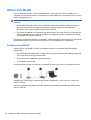 28
28
-
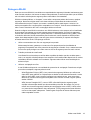 29
29
-
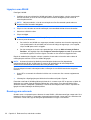 30
30
-
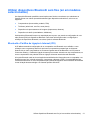 31
31
-
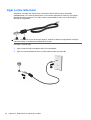 32
32
-
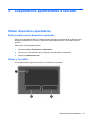 33
33
-
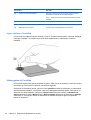 34
34
-
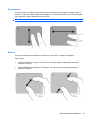 35
35
-
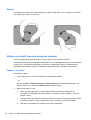 36
36
-
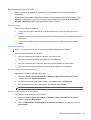 37
37
-
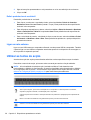 38
38
-
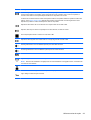 39
39
-
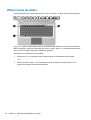 40
40
-
 41
41
-
 42
42
-
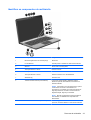 43
43
-
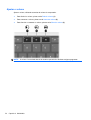 44
44
-
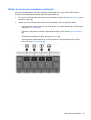 45
45
-
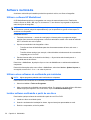 46
46
-
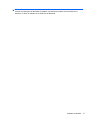 47
47
-
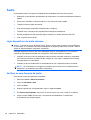 48
48
-
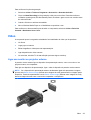 49
49
-
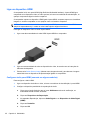 50
50
-
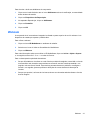 51
51
-
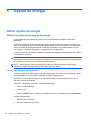 52
52
-
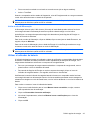 53
53
-
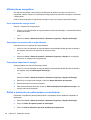 54
54
-
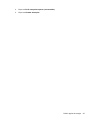 55
55
-
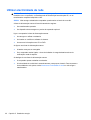 56
56
-
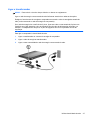 57
57
-
 58
58
-
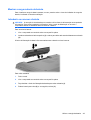 59
59
-
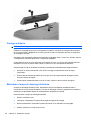 60
60
-
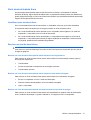 61
61
-
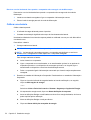 62
62
-
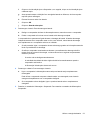 63
63
-
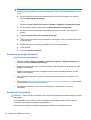 64
64
-
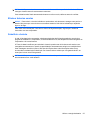 65
65
-
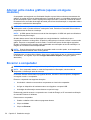 66
66
-
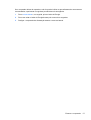 67
67
-
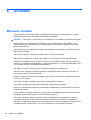 68
68
-
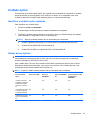 69
69
-
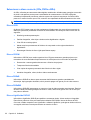 70
70
-
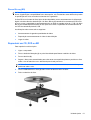 71
71
-
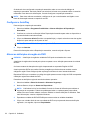 72
72
-
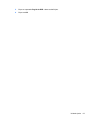 73
73
-
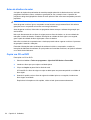 74
74
-
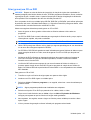 75
75
-
 76
76
-
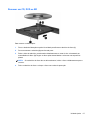 77
77
-
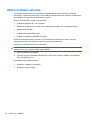 78
78
-
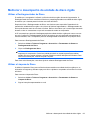 79
79
-
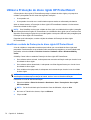 80
80
-
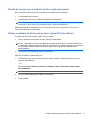 81
81
-
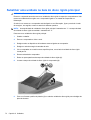 82
82
-
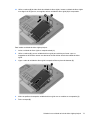 83
83
-
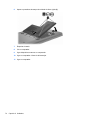 84
84
-
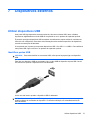 85
85
-
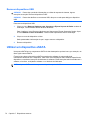 86
86
-
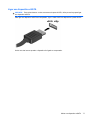 87
87
-
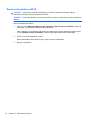 88
88
-
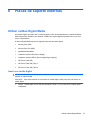 89
89
-
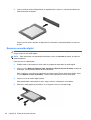 90
90
-
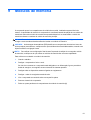 91
91
-
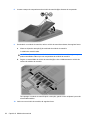 92
92
-
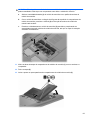 93
93
-
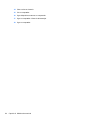 94
94
-
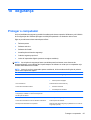 95
95
-
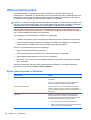 96
96
-
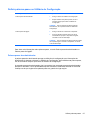 97
97
-
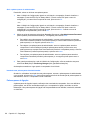 98
98
-
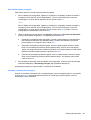 99
99
-
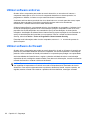 100
100
-
 101
101
-
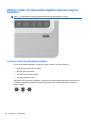 102
102
-
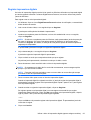 103
103
-
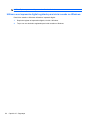 104
104
-
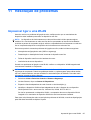 105
105
-
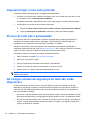 106
106
-
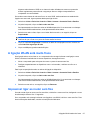 107
107
-
 108
108
-
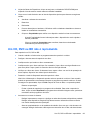 109
109
-
 110
110
-
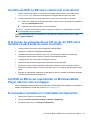 111
111
-
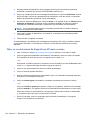 112
112
-
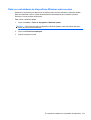 113
113
-
 114
114
-
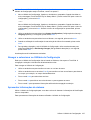 115
115
-
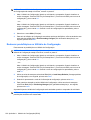 116
116
-
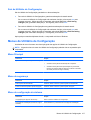 117
117
-
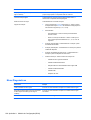 118
118
-
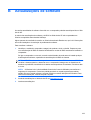 119
119
-
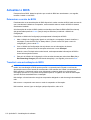 120
120
-
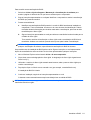 121
121
-
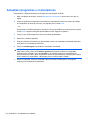 122
122
-
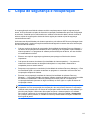 123
123
-
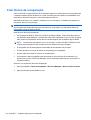 124
124
-
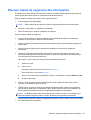 125
125
-
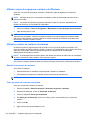 126
126
-
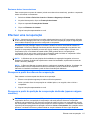 127
127
-
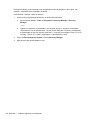 128
128
-
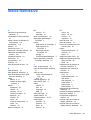 129
129
-
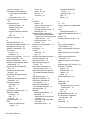 130
130
-
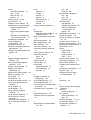 131
131
-
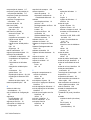 132
132
-
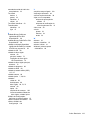 133
133
-
 134
134
HP Pavilion dv6-3300 Entertainment Notebook PC series Manual do usuário
- Tipo
- Manual do usuário
Artigos relacionados
-
HP Pavilion dv7-4200 Entertainment Notebook PC series Manual do usuário
-
HP Pavilion dv3-4100 Entertainment Notebook PC series Manual do usuário
-
HP Pavilion dv3-4100 Entertainment Notebook PC series Manual do usuário
-
HP Pavilion dv7-4200 Entertainment Notebook PC series Manual do usuário
-
HP ProBook 4320s Notebook PC Manual do usuário
-
HP ProBook 4320s Notebook PC Manual do usuário
-
HP EliteBook 8740w Base Model Mobile Workstation Manual do usuário
-
HP ProBook 4320s Notebook PC Manual do usuário
-
HP Pavilion a6600 Desktop PC series Manual do usuário
-
HP Pavilion dv6-3200 Entertainment Notebook PC series Manual do usuário